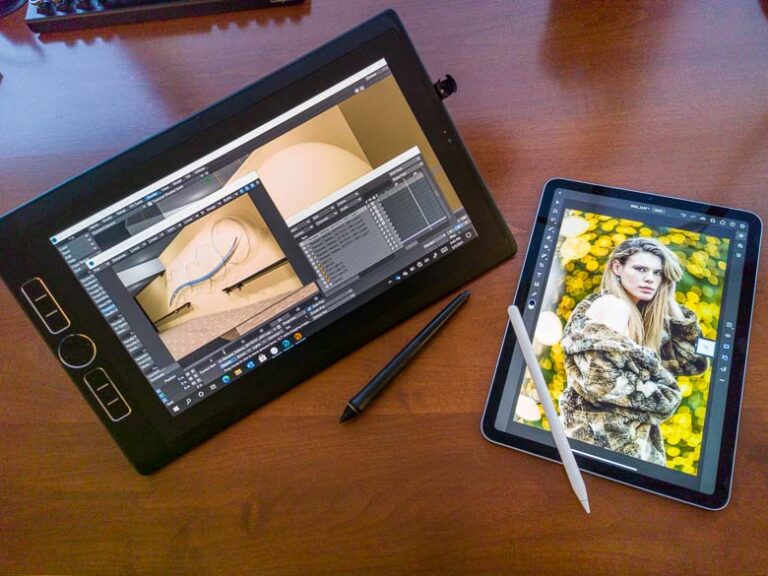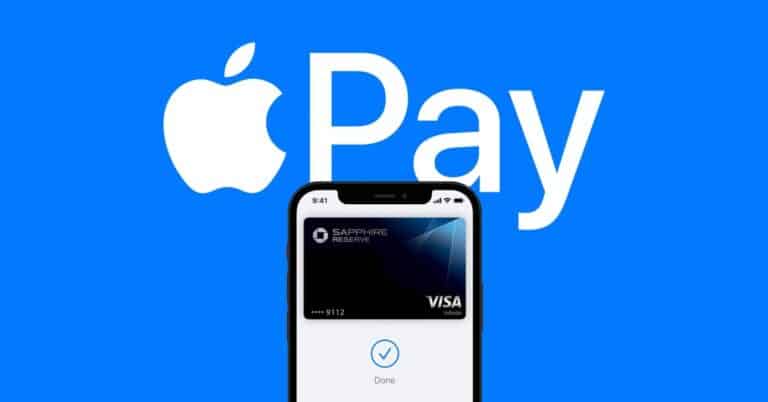7 طرق لإصلاح مكالمات WiFi لا تعمل على iPhone
يعد الاتصال عبر WiFi ميزة مفيدة لمستخدمي الهواتف الذكية هذه الأيام. تعمل الميزة الأخيرة على شبكات WiFi وتقوم بإجراء مكالمات صوتية عبر شبكة WiFi عندما تكون الشبكة الخلوية ضعيفة. تأتي جميع أجهزة Android و iPhone الأحدث مزودة بهذه الميزة ، كما تدعمها جميع شركات الاتصالات الكبرى. ومع ذلك ، إذا كان جهاز iPhone الخاص بك يواجه مشكلة في إجراء مكالمات عبر WiFi ، فإليك بعض الطرق لإصلاح مشكلة اتصال WiFi التي لا تعمل على أجهزة iPhone.
إصلاح مكالمات WiFi لا تعمل على iPhone
في بعض الأحيان ، قد لا تعمل مكالمات WiFi بسبب مشكلات مثل نقص الدعم أو بعض مشكلات الشبكة أو بعض المشكلات الأخرى الخاصة بالجهاز. فيما يلي بعض الإصلاحات للاتصال عبر wifi الذي لا يعمل على iPhone.
تحقق من دعم مكالمات Wi-Fi
إذا كنت من مستخدمي iPhone وترغب في استخدام ميزة الاتصال عبر WiFi ، فأنت بحاجة إلى استخدام ملف iPhone 5c أو أحدث نموذج. بالإضافة إلى ذلك ، يجب أن يعمل جهاز iPhone الخاص بك على الأقل iOS 11.2 لدعم مكالمات WiFi. لذا يرجى تحديث iPhone الخاص بك إلى أحدث إصدار من نظام التشغيل المتاح.
فيما يلي القائمة الكاملة لأجهزة iPhone التي تدعم الاتصال بشبكة WiFi في الهند على ايرتل شبكة الاتصال. في الهند ، بالإضافة إلى Airtel ، جنينيو يدعم أيضًا هذه الميزة ، و Vi (سابقًا Vodafone و Idea) قاموا أيضًا بطرح الميزة لمستخدمي iPhone.
ومع ذلك ، لا يزال من الممكن ألا يدعم مشغل الشبكة هذه الميزة بعد. إذا لم تستخدم مكالمات Wi-Fi مطلقًا على جهاز iPhone الخاص بك ، فيجب عليك أولاً التحقق من قائمة الشبكات التي تدعمها Apple للاتصال عبر Wi-Fi.
بمجرد التحقق من كل هذه الأشياء لجهاز iPhone ومشغل شبكة الجوّال ، وأنها تدعم الاتصال بشبكة WiFi ، يمكنك تجربة الإصلاحات الأخرى المذكورة أدناه.
أعد تشغيل جهاز iPhone الخاص بك
أول شيء وربما الحل الأساسي الذي يمكنك تجربته هو إعادة تشغيل جهاز iPhone الخاص بك. تحتاج إلى إعادة تشغيل جهاز iPhone الخاص بك وكذلك جهاز توجيه WiFi الخاص بك ثم محاولة إجراء مكالمة WiFi. أتمنى أن يحل هذا المشكلة.
بصرف النظر عن ذلك ، يمكنك أيضًا محاولة تشغيل وضع الطائرة وإيقاف تشغيله. سيؤدي هذا إلى إيقاف تشغيل جميع اتصالات الشبكة بما في ذلك شبكة الجوّال وشبكة WiFi ثم إعادة تشغيلها. يمكنه أيضًا أحيانًا إصلاح مشكلات الاتصال عبر Wi-Fi.
تنشيط / إلغاء تنشيط مكالمات Wi-Fi
في بعض الأحيان تنسى التحقق ولكن ميزة الاتصال عبر WiFi على جهاز iPhone الخاص بك لم يتم تنشيطها. لاحظ أنه لا يتم تمكينه افتراضيًا. يمكنك تمكينه من الإعدادات ، وإليك الطريقة:
1. انتقل إلى الإعدادات على جهاز iPhone الخاص بك.
2. حدد الهاتف ، ثم الاتصال عبر Wi-Fi.
3. قم الآن بتشغيل التبديل بجوار اتصال Wi-Fi.
4. قم بالتأكيد عن طريق النقر فوق مفتاح التبديل بجوار اتصال WiFi على جهاز iPhone هذا.
5. اضغط على تنشيط في النافذة المنبثقة.
بعد ذلك ، عندما تحاول إجراء مكالمة أثناء تغطية شبكة Wi-Fi بجهازك ، سيتم توجيه مكالماتك تلقائيًا إلى شبكة Wi-Fi. إذا لم يفلح ذلك أيضًا ، فجرّب الإصلاح التالي.
تعطيل LTE
نظرًا لأن هذه الميزة تعتمد فقط على شبكات WiFi وليس الشبكات الخلوية ، يجب أن تحاول تعطيل خدمة LTE على جهاز iPhone الخاص بك. سيؤدي ذلك إلى إجبار جهاز iPhone على استخدام شبكة Wi-Fi لإجراء مكالمات. إليك كيفية إيقاف تشغيل LTE:
1. انتقل إلى "الإعدادات" على جهاز iPhone الخاص بك.
2. حدد بيانات الجوال ، ثم خيارات بيانات الجوال.
3. الآن قم بإيقاف تشغيل التبديل بجوار LTE.
في حالة عدم توفر هذه الميزة على شبكتك ، يمكنك ببساطة إيقاف تشغيل بيانات الجوال.
لا تنس أيضًا إعادة تنشيط هذه الخدمة ، حيث لن تتمكن من استخدام بيانات الجوال والمكالمات عبر شبكة الهاتف المحمول ما لم يتم تنشيطها.
تحقق من ترقية إعدادات المشغل
يقوم مشغلو الشبكات أحيانًا بإصدار تحديثات جديدة لترقية شبكتهم لتحسين الاتصال. إذا بدأ مزود الشبكة الخاص بك للتو في طرح مكالمات Wi-Fi ، فأنت بحاجة إلى التحقق مما إذا كنت قد تلقيت تحديثًا لإعدادات شركة الاتصالات على جهاز iPhone الخاص بك. إليك الطريقة:
1. اذهب إلى الإعدادات.
2. انقر فوق عام وحدد حول في الجزء العلوي.
هنا سترى نافذة إعلام في حالة توفر تحديثات جديدة.
إعادة تعيين إعدادات الشبكة
أخيرًا ، إذا لم تنجح أي من هذه الإصلاحات ، فيمكنك إعادة تعيين إعدادات الشبكة على جهاز iPhone الخاص بك. لن تفقد أي بيانات وكلمات مرور Wi-Fi والأجهزة المقترنة وما إلى ذلك فقط. سيتم محوها. فيما يلي كيفية إعادة تعيين إعدادات الشبكة:
1. اذهب إلى الإعدادات.
2. انقر فوق عام وحدد إعادة تعيين.
3. الآن اضغط على إعادة تعيين إعدادات الشبكة.
4. قم بالتأكيد عن طريق النقر على نفسه في النافذة المنبثقة.
بعد ذلك ، حاول إجراء مكالمة WiFi مرة أخرى وآمل أن تنجح.
المكافأة: اتصل بشبكة WiFi أخرى
إذا لم تعمل إعادة تعيين إعدادات الشبكة أيضًا ، فيمكنك محاولة توصيل جهاز iPhone الخاص بك بشبكة Wi-Fi أخرى.في بعض الأحيان ، لا تدعم شبكة Wi-Fi أيضًا ميزة الاتصال عبر Wi-Fi.
آمل أن تساعدك الإصلاحات المذكورة أعلاه في إصلاح مشكلات اتصال Wi-Fi التي لا تعمل على iPhone. لمزيد من النصائح والحيل الخاصة بـ iPhone ، ترقبوا ذلك!

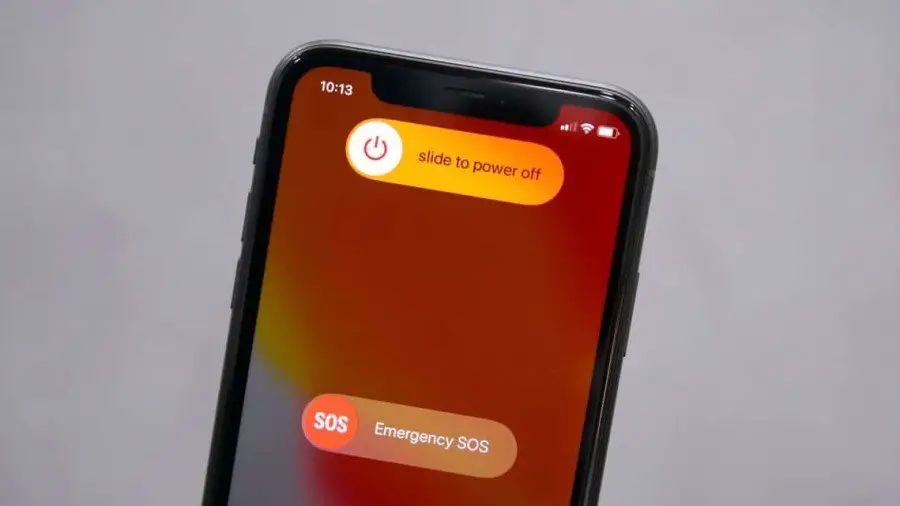
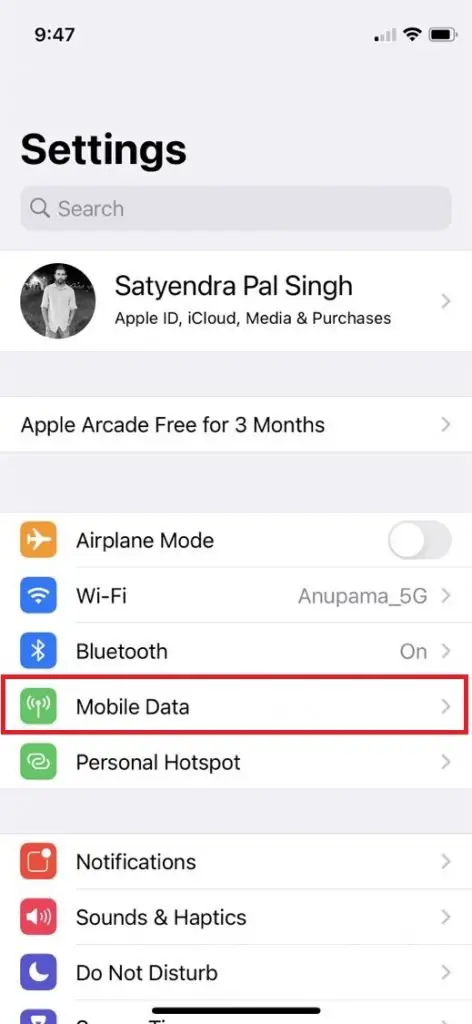

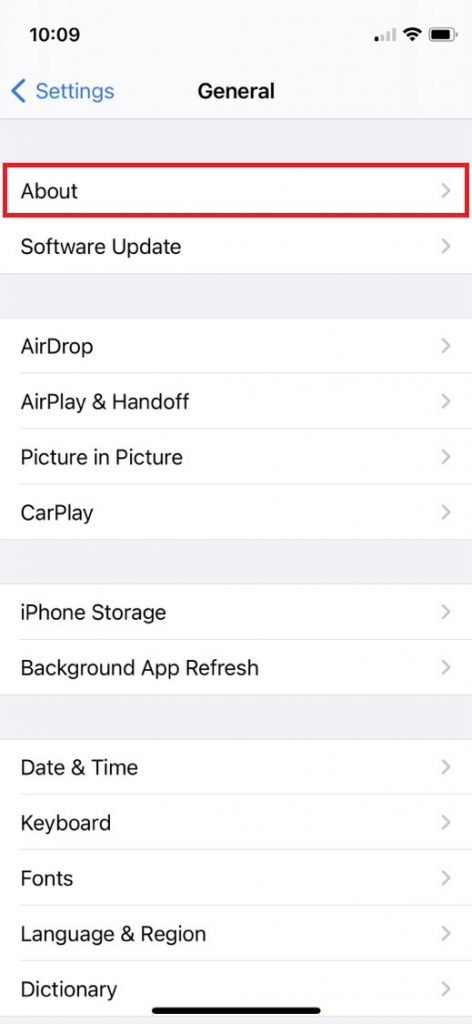
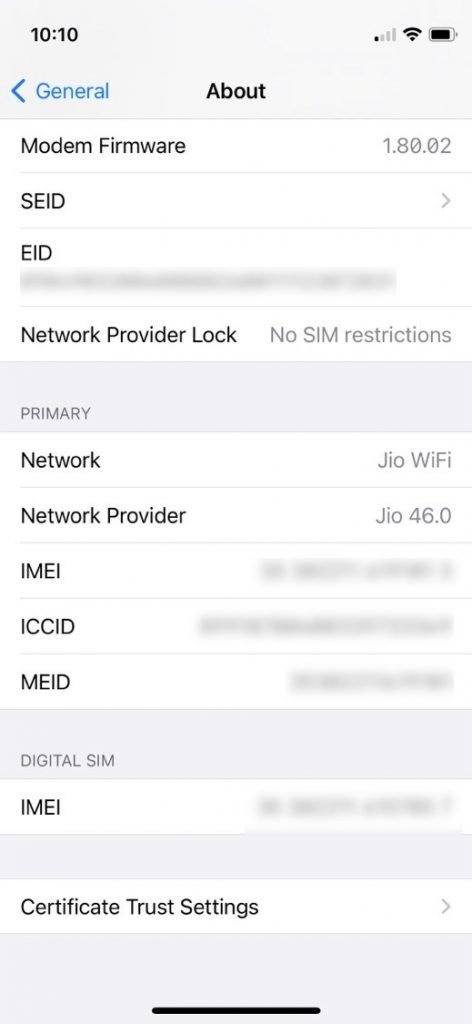
![[الدليل] استخدم الكتابة الصوتية في Microsoft Edge على جهاز الكمبيوتر الخاص بك](https://www.neuf.tv/wp-content/uploads/2021/03/Use-Voice-Typing-in-Microsoft-Edge-on-Your-PC-768x432.png)
![كيفية فتح مواقع ويب متعددة باستخدام اختصار [Windows 10]](https://www.neuf.tv/wp-content/uploads/2021/03/Comment-ouvrir-plusieurs-sites-Web-a-laide-dun-raccourci-Windows.jpg)